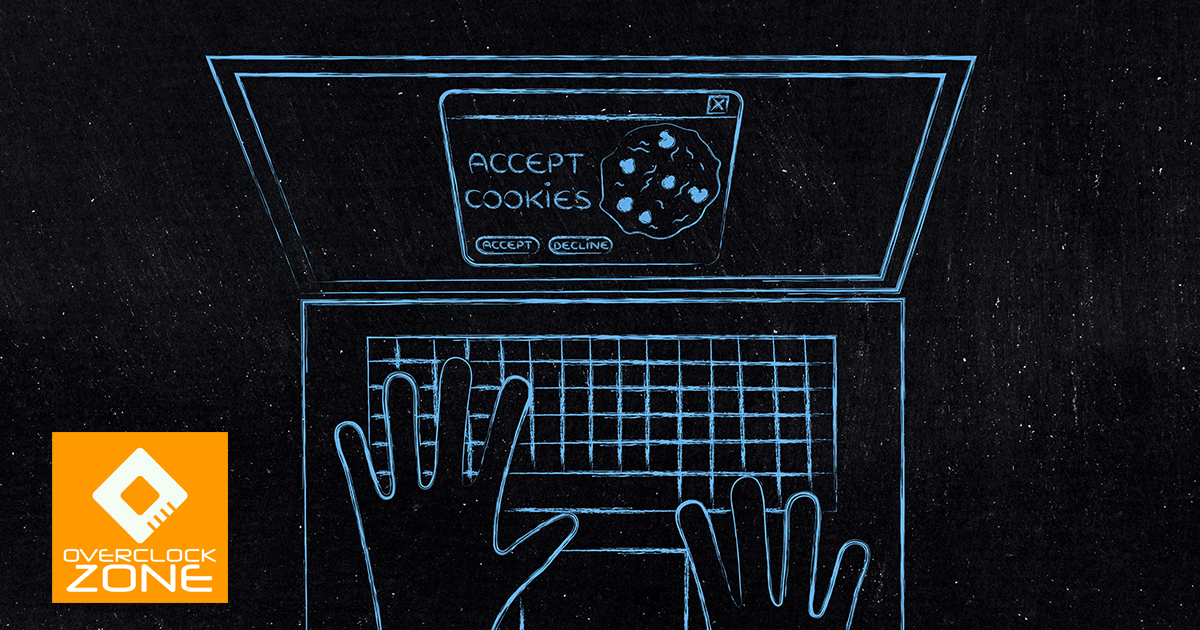ใครที่ท่องเน็ตเข้าเว็บเป็นประจำคงคุ้นหูกับคำว่าคุกกี้ (Cookies) กันมาบ้าง ประโยชน์ของมันมีหลายอย่าง เช่น ช่วยให้เราไม่ต้องล็อกอินเข้าเว็บที่เคยเข้าไปดู วยกรอกแบบฟอร์มที่เคยกรอกไปแล้ว หรือที่ชัดเจนมากคือมันทำให้เว็บต่างๆ แสดงข้อมูลในแบบที่เราชอบ (เหมือนรู้ใจ) แต่อันตรายของมันก็มีไม่น้อย ไม่ว่าจะเป็นการสปายแอบเก็บข้อมูลของคุณ เพื่อส่งโฆษณามาในเครื่องหรือบางครั้งอาจถูกสวมรอยบัญชีส่วนตัวได้ด้วย
คุกกี้คืออะไรกันแน่?
Cookies ในภาษาคอมพิวเตอร์ คือ HTTP Header รูปแบบหนึ่งที่ประกอบไปด้วยข้อความ Text ตามแต่ละเว็บไซต์และจะถูกบันทึกลงบนบราวเซอร์ของเราเมื่อเราแวะเข้าไปชมเว็บนั้นๆ (ก่อนหน้านี้มักบันทึกโดยเราไม่รู้ตัว แต่ระยะหลังมานี้เว็บดังหลายแห่งจะแสดงความบริสุทธิ์ใจโดยแสดงข้อความขออนุญาตบันทึก Cookies ซึ่งคุณจะโอเคหรือปฏิเสธก็ได้) โดยจุดประสงค์หลักก็คือการทำให้เจ้าของเว็บไซต์สามารถจัดเก็บข้อมูลบางอย่างไว้ที่เว็บบราวเซอร์ของผู้ใช้งาน เช่น ข้อมูลแบบฟอร์มที่เคยกรอก ข้อมูลที่บันทึกว่าเคยมีการเข้ามาที่เว็บแห่งนี้ ข้อมูลการตั้งค่าต่างๆ ของเว็บไซต์ โดยเว็บบราวเซอร์ตัวแรกที่มีการนำ Cookies มาใช้งานคือ Netscape Navigator 1.0
Cookies มี 2 ประเภทคือ
1. Cookies ของเว็บไซต์ที่คุณเข้าชมเป็นผู้สร้างขึ้น
2. Cookies ของ Third-Parry หรือเว็บบุคคลที่สาม ซึ่งเว็บไซต์อื่นๆ ที่เป็นเจ้าของเนื้อหาบางอย่างเช่นโฆษณา เป็นผู้สร้างขึ้น
ถ้ามีประโยชน์ทำไมต้องลบ? แล้วลบยังไง?
อย่างที่บอกไปแล้วในตอนต้นว่า Cookies มีประโยชน์แต่ก็มีโทษไม่น้อย เพราะข้อมูลส่วนตัวของคุณอาจถูกลักลอบส่งกลับไปยังเว็บไซต์ไม่พึงประสงค์ จนนำไปสู่การถูกแฮกข้อมูลบัญชีใช้งาน โดยเฉพาะอย่างยิ่งข้อมูลเกี่ยวกับการทำธุรกรรมออนไลน์ ใครชอบช็อบปิ้งออนไลน์ควรต้องระมัดระวังไว้ให้มาก
นอกจากเรื่องข้อมูลส่วนตัวที่อาจหลุดรอดออกไปแล้ว Cookies ยังกินพื้นที่ในระบบของคุณด้วย ดังนั้นเพื่อความปลอดภัยและไม่เปลืองเนื้อที่บนฮาร์ดดิสก์ วันนี้เรามีวิธีการลบ Cookies ออกจากระบบมาฝากโดยจะขอยกตัวอย่างวิธีการในเว็บบราวเซอร์ 3 ตัวที่นิยมใช้ในปัจจุบัน
วิธีลบ Cookies ใน Google Chrome
1. คลิกไอคอน Menu (รูปจุดสามจุด) มุมบนขวา เลือกคำสั่ง “Settings”
2. ที่แท็บใหม่ที่ปรากฏขึ้น เลื่อนลงมาด้านล่างแล้วคลิก “Advanced”
3. ที่หัวข้อ Privacy and security คลิกเลือกคำสั่ง “Clear browsing data”
4. เลือกข้อมูล Cookies ที่คุณต้องการลบ โดยสามารถกำหนดช่วงเวลาที่ต้องการด้จากดรอปดาวน์เมนูด้านบน เมื่อเลือกแล้วคลิกปุ่ม “Clear Data”
5. คุณสามารถกำหนดให้บราวเซอร์จัดการเรื่อง Cookies ต่อจากนี้ได้ โดยกลับไปที่หัวข้อ Content settings -> Cookies แนะนำให้เปิดออปชัน “Block third-party cookies” เอาไว้เพื่อความเป็นส่วนตัวและปลอดภัยมากยิ่งขึ้น
วิธีลบ Cookies ใน Mozilla Firefox
1. คลิกไอคอน Menu (รูปแถบสามแถบ) มุมบนขวา เลือกคำสั่ง “Options”
2. ที่แท็บใหม่ที่ปรากฏขึ้น คลิกหัวข้อ Privacy & Security ด้านซ้าย แล้วเลื่อนลงมาที่หัวข้อ “Cookies and Site Data”
3. คลิกปุ่ม “Clear Data…” ทำเครื่องหมายถูกที่หัวข้อ “Cookies and Site Data” แล้วคลิกปุ่ม “Clear”
4. คุณสามารถกำหนดให้บราวเซอร์จัดการเรื่อง Cookies ต่อจากนี้ได้จากการตั้งค่าในหัวข้อเดียวกันนี้ (Cookies and Site Data) แนะนำให้เปิดเลือกออปชัน “Accept third-party cookies and site date” เป็น “Never” เพื่อความเป็นส่วนตัวและปลอดภัยมากยิ่งขึ้น
วิธีลบ Cookies ใน Microsoft Edge
1. คลิกไอคอน Menu (รูปจุดสามจุด) มุมบนขวา เลือกคำสั่ง “Settings”
2. เลื่อนลงมาที่หัวข้อ Clear browsing data คลิกปุ่ม “Choose what to clear”
3. ทำเครื่องหมายถูกที่หัวข้อ “Cookies and saved website data” แล้วคลิกปุ่ม “Clear”
4. หากต้องการให้บราวเซอร์ลบ Cookies อัตโนมัติทุกครั้งที่ปิดโปรแกรม ให้เลือกออปชัน Always clear this when I close the browser เป็น “On”
5. คุณสามารถกำหนดให้บราวเซอร์จัดการเรื่อง Cookies ต่อจากนี้ได้ โดยกลับไปที่หัวข้อ Advanced settings -> View advanced settings เลื่อนลงไปด้านล่างสุดจะพบกับหัวข้อ “Cookies” แนะนำให้เลือกออปชัน “Block only third party cookies” จากดรอปดาวน์เมนูเพื่อความเป็นส่วนตัวและปลอดภัยมากยิ่งขึ้น
แถมท้าย: ลบ Cookies ทุกบราวเซอร์ด้วยแอพฯ เดียว
สำหรับใครที่ใช้เว็บบราวเซอร์หลายตัวในเครื่องเดียว การเข้าไปลบ Cookies ทีละตัวอาจจะไม่ใช่เรื่องสนุกนัก แอพพลิเคชั่นที่มีชื่อว่า CCleaner จะทำให้งานง่ายขึ้นเพราะมันถูกออกแบบมาเพื่อการทำความสะอาดระบบและไฟล์ส่วนเกิน ไฟล์ตกค้าง ที่เกิดจากบรรดาเว็บบราวเซอร์และแอพพลิเคชั่นต่างๆ ที่คุณใช้งาน
การใช้งานก็ง่ายมากเพราะ CCleaner จะลิสต์รายการไฟล์ตกค้างโดยแบ่งเป็นแต่ละแอพพลิเคชั่น คุณสามารถคลิกเลือกที่เว็บบราวเซอร์ที่ใช้งานแล้วคลิกเลือก “Cookies” แล้วคลิก “Run Cleaner” ก็เป็นอันเสร็จเรียบร้อย
ดาวน์โหลด CCleaner คลิก